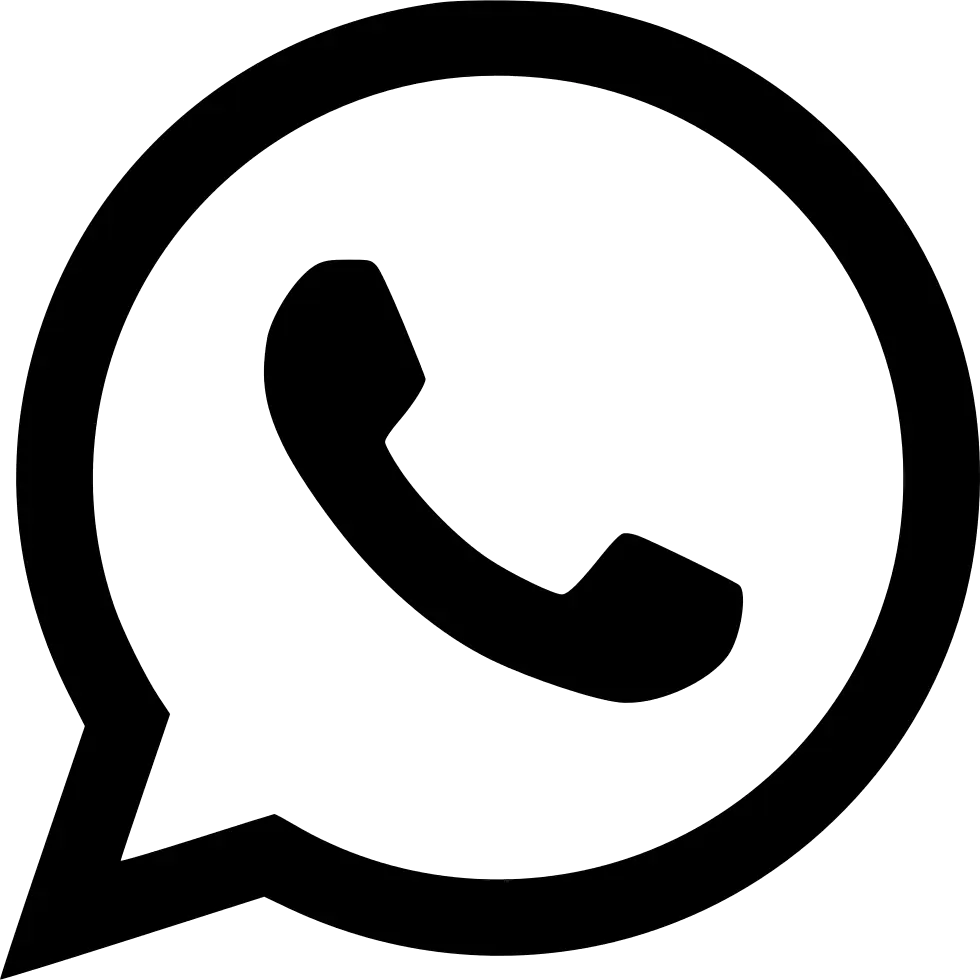PROGIMEDIA - Selamat datang di tutorial editing video mudah dengan CapCut! Bagi Anda yang baru memulai perjalanan editing video, CapCut adalah aplikasi yang sempurna untuk memulai. Dengan antarmuka yang ramah pengguna dan fitur-fitur yang intuitif, Anda akan dapat membuat video yang menakjubkan dalam waktu singkat. Mari kita mulai!
Keunggulan Menggunakan CapCut:
CapCut memiliki beberapa keunggulan yang membuatnya sempurna untuk editor video pemula:
- Antarmuka yang ramah pengguna dan mudah dipahami.
- Beragam fitur editing yang lengkap, mulai dari pemotongan hingga efek khusus.
- Kemampuan untuk menyesuaikan kecepatan video dan menambahkan musik dengan mudah.
- Tersedia secara gratis dan tanpa watermark, membuatnya sempurna untuk digunakan oleh siapa saja.
Berikut adalah penjelasan singkat tentang cara melakukan setiap langkah editing pemula menggunakan CapCut:
-
Memotong Video:
- Buka proyek video Anda di CapCut.
- Pilih klip video yang ingin dipotong.
- Sentuh ikon gunting dan seret ujung klip untuk memotongnya.
- Tekan "Simpan" setelah selesai.
-
Menambahkan Musik:
- Pilih klip video dan sentuh opsi "Musik" di bawah.
- Pilih musik dari koleksi CapCut atau unggah dari perpustakaan Anda.
- Sesuaikan durasi musik sesuai kebutuhan Anda.
- Simpan perubahan setelah menyesuaikan musik.
-
Efek Transisi:
- Letakkan dua klip video berdekatan.
- Sentuh ikon "Transisi" di antara kedua klip.
- Pilih efek transisi yang diinginkan dari daftar yang disediakan.
- Sesuaikan durasi transisi dan simpan.
-
Filter dan Efek Visual:
- Pilih klip video yang ingin diubah.
- Tekan opsi "Filter" di bagian bawah layar.
- Telusuri berbagai filter dan pilih yang sesuai.
- Sesuaikan intensitas filter jika diperlukan dan simpan.
-
Teks dan Tanda:
- Pilih klip video yang ingin ditambahkan teksnya.
- Sentuh opsi "Teks" di bagian bawah layar.
- Ketik teks yang diinginkan dan atur gaya, ukuran, dan warnanya.
- Seret teks ke lokasi yang diinginkan di klip dan simpan.
-
Kecepatan dan Slow Motion:
- Pilih klip video yang ingin diubah kecepatannya.
- Tekan opsi "Kecepatan" di bawah layar.
- Sesuaikan pengaturan kecepatan video sesuai keinginan.
- Untuk slow motion, pilih nilai kurang dari 1x.
- Simpan perubahan setelah menyesuaikan kecepatan.
-
Menyimpan dan Membagikan Video:
- Setelah selesai melakukan editing, ketuk ikon "Simpan" di pojok kanan atas.
- Pilih resolusi dan kualitas video yang diinginkan.
- Tunggu proses penyimpanan selesai, lalu simpan video ke perangkat Anda.
- Untuk berbagi, gunakan opsi "Bagikan" di bawah video dan pilih platform yang diinginkan.
Dengan mengikuti langkah-langkah ini, Anda dapat dengan mudah mengedit video menggunakan aplikasi CapCut bahkan sebagai pemula. Selamat mencoba!
Sekarang Anda telah mempelajari 7 cara editing video yang mudah dengan CapCut! Mulailah eksplorasi kreatif Anda dan buatlah video yang memukau dengan aplikasi ini. Jangan ragu untuk bereksperimen dan temukan gaya editing yang sesuai dengan Anda. Selamat mencoba!
Sumber : progimedia.com